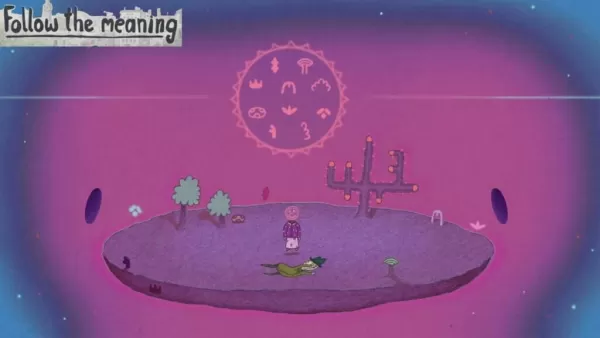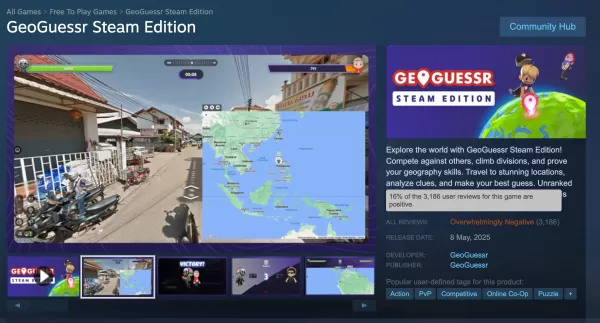"कॉल ऑफ ड्यूटी: ब्लैक ऑप्स 6: दाने और धुंधले दृश्य समझाया गया"
जब *कॉल ऑफ ड्यूटी *जैसे प्रीमियम एएए गेम खेलते हैं, तो प्रशंसकों को सर्वश्रेष्ठ प्रदर्शन की उम्मीद है। हालांकि, * ब्लैक ऑप्स 6 * ग्राफिक्स कई बार सबपर दिखाई दे सकते हैं, विसर्जन को प्रभावित कर सकते हैं और लक्ष्यों को देखने के लिए कठिन बना सकते हैं। यदि * कॉल ऑफ ड्यूटी: ब्लैक ऑप्स 6 * आपके लिए दानेदार और धुंधली लगती है, तो यहां बताया गया है कि इसे कैसे ठीक किया जाए।
विषयसूची
ब्लैक ऑप्स 6 दानेदार और धुंधली क्यों दिखती है? कॉल ऑफ ड्यूटी में ब्लर को बंद करने के लिए उत्तर: ब्लैक ऑप्स 6 हाउ अनाज को कम करने के लिए और ब्लैक ऑप्स 6 में स्पष्टता में सुधार करने के लिए ब्लैक ऑप्स 6 छवि विवरण और बनावट में सुधार करने के लिए
ब्लैक ऑप्स 6 दानेदार और धुंधली क्यों दिखती है? उत्तर
यदि ब्लैक ऑप्स 6 आपके सेटअप पर दानेदार और धुंधली दिखाई देता है, तो हार्डवेयर सेटिंग्स को समायोजित करने के बाद भी जैसे कि आपके कंसोल आउटपुट को सुनिश्चित करना उच्चतम रिज़ॉल्यूशन पर आपका मॉनिटर संभाल सकता है, कुछ ब्लैक ऑप्स 6 सेटिंग्स अपराधी हो सकती हैं। यहां तक कि अगर आपने पहले इन सेटिंग्स को ट्विक किया है, तो अपडेट कभी -कभी उन्हें चूक पर रीसेट कर सकते हैं। सेटिंग्स जो सबसे अधिक सीधे छवि गुणवत्ता को प्रभावित करती हैं, वे डिस्प्ले, गुणवत्ता और दृश्य टैब के तहत ग्राफिक्स सेटिंग्स के भीतर बसे हुए हैं। गुणवत्ता टैब में, आपको ब्लैक ऑप्स 6 कैसे दिखता है, इसे बढ़ाने के लिए समायोजित करने के लिए आपको प्रमुख सेटिंग्स मिलेंगी।
कॉल ऑफ ड्यूटी में ब्लर को कैसे बंद करें: ब्लैक ऑप्स 6
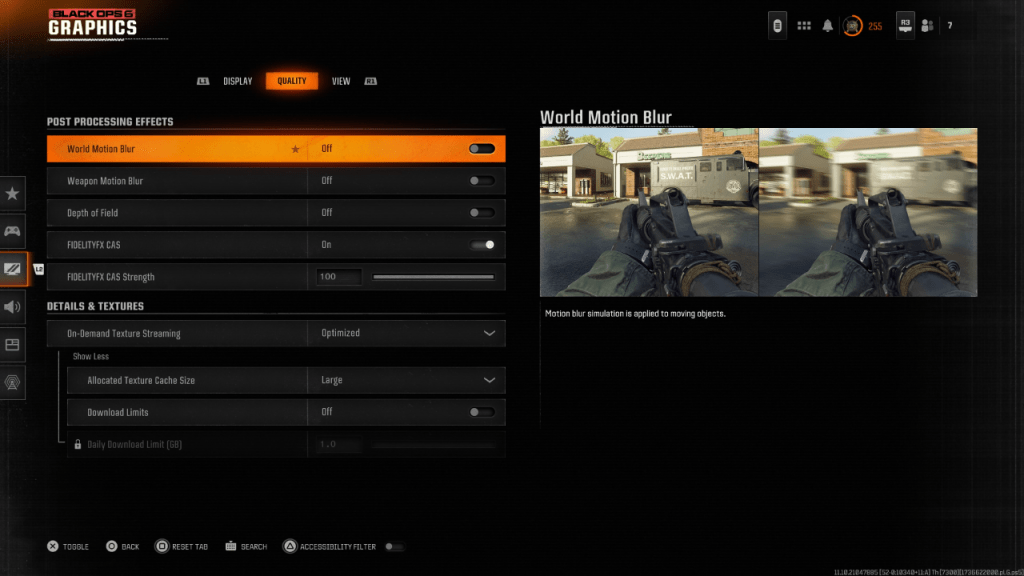 अधिक सिनेमाई अनुभव के लिए, कई खेलों में मोशन ब्लर और फील्ड की गहराई शामिल है, फिल्म की तरह दिखने के लिए कैमरा लेंस के माध्यम से देखे जाने वाले प्रभावों का अनुकरण। हालांकि यह कथा-केंद्रित खेलों में विसर्जन को बढ़ा सकता है, ये सेटिंग्स अतिरिक्त धब्बा पेश कर सकती हैं, जिससे कॉल ऑफ ड्यूटी: ब्लैक ऑप्स 6 जैसे तेजी से पुस्तक प्रतिस्पर्धी गेम में लक्ष्यों पर ध्यान केंद्रित करना चुनौतीपूर्ण हो जाता है।
अधिक सिनेमाई अनुभव के लिए, कई खेलों में मोशन ब्लर और फील्ड की गहराई शामिल है, फिल्म की तरह दिखने के लिए कैमरा लेंस के माध्यम से देखे जाने वाले प्रभावों का अनुकरण। हालांकि यह कथा-केंद्रित खेलों में विसर्जन को बढ़ा सकता है, ये सेटिंग्स अतिरिक्त धब्बा पेश कर सकती हैं, जिससे कॉल ऑफ ड्यूटी: ब्लैक ऑप्स 6 जैसे तेजी से पुस्तक प्रतिस्पर्धी गेम में लक्ष्यों पर ध्यान केंद्रित करना चुनौतीपूर्ण हो जाता है।
यहां बताया गया है कि मोशन ब्लर और फील्ड की गहराई को कैसे अक्षम किया जाए:
ग्राफिक्स सेटिंग्स पर नेविगेट करें, गुणवत्ता टैब पर स्विच करें, और पोस्ट प्रोसेसिंग प्रभावों के लिए नीचे स्क्रॉल करें। विश्व गति को बंद करने के लिए बारी। हथियार गति को बंद करने के लिए बंद करें। फ़ील्ड की गहराई बंद करने के लिए।
कैसे अनाज को कम करने के लिए और काले ऑप्स 6 में स्पष्टता में सुधार करें
ब्लर सेटिंग्स को समायोजित करने के बाद, अगर ब्लैक ऑप्स 6 अभी भी बंद दिखता है, तो आपके गामा और चमक को अंशांकन की आवश्यकता हो सकती है। ब्लैक ऑप्स 6 ग्राफिक्स सेटिंग्स में डिस्प्ले टैब पर जाएं। गामा/चमक पर क्लिक करें और स्लाइडर को समायोजित करें ताकि मध्य पैनल में ड्यूटी लोगो की कॉल मुश्किल से दिखाई दे। 50 की एक सेटिंग आमतौर पर अच्छी तरह से काम करती है, लेकिन आपके डिस्प्ले को आगे ट्विकिंग की आवश्यकता हो सकती है।
इसके बाद, क्वालिटी टैब पर जाएं और सुनिश्चित करें कि FidelityFX CAS चालू है। यह AMD FidelityFx कंट्रास्ट एडेप्टिव शार्पनिंग, सीन शार्पनेस को बढ़ाता है। जबकि डिफ़ॉल्ट FidedityFx CAS ताकत 50/100 है, इसे 100 तक फिसलने से जरूरत पड़ने पर भी तेज छवियां प्रदान कर सकती हैं। यदि आपने इन सेटिंग्स को समायोजित किया है और अभी भी मुद्दों को देखते हैं, तो ऑन-डिमांड बनावट स्ट्रीमिंग इसका कारण हो सकता है।
कैसे ब्लैक ऑप्स 6 छवि विवरण और बनावट में सुधार करने के लिए
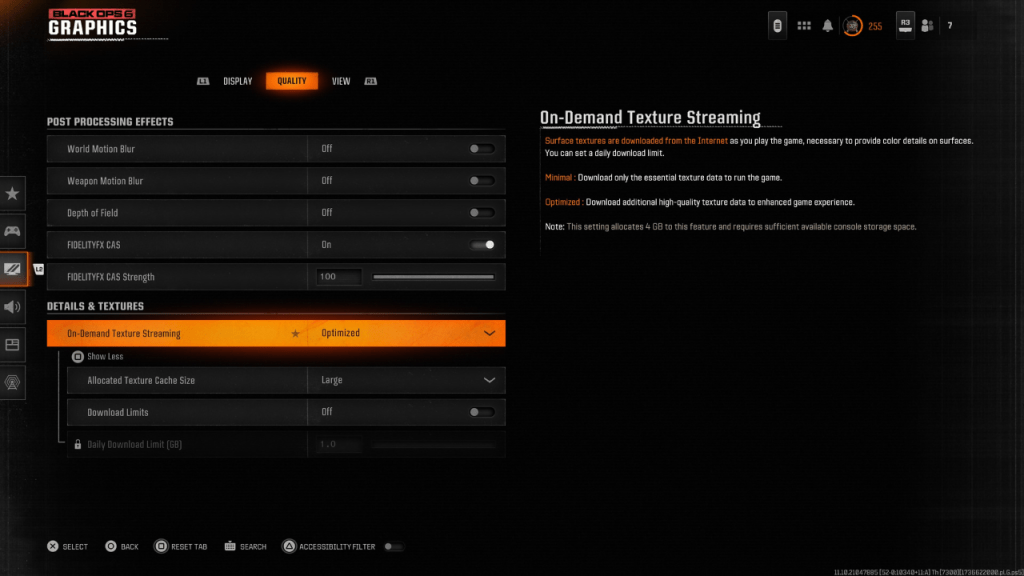 आधुनिक कॉल ऑफ ड्यूटी गेम के बड़े फ़ाइल आकारों का प्रबंधन करने के लिए, ब्लैक ऑप्स 6 ऑन-डिमांड बनावट स्ट्रीमिंग का उपयोग करता है, जो इंटरनेट से सतह की बनावट डाउनलोड करता है जैसा कि आप खेलते हैं, स्थानीय भंडारण की जरूरतों को कम करते हैं लेकिन संभावित रूप से छवि गुणवत्ता को प्रभावित करते हैं।
आधुनिक कॉल ऑफ ड्यूटी गेम के बड़े फ़ाइल आकारों का प्रबंधन करने के लिए, ब्लैक ऑप्स 6 ऑन-डिमांड बनावट स्ट्रीमिंग का उपयोग करता है, जो इंटरनेट से सतह की बनावट डाउनलोड करता है जैसा कि आप खेलते हैं, स्थानीय भंडारण की जरूरतों को कम करते हैं लेकिन संभावित रूप से छवि गुणवत्ता को प्रभावित करते हैं।
सर्वोत्तम छवि गुणवत्ता के लिए, गुणवत्ता टैब के तहत विवरण और बनावट सेटिंग्स पर नेविगेट करें। उच्च गुणवत्ता वाली बनावट डेटा डाउनलोड करने के लिए अनुकूलित करने के लिए ऑन-डिमांड बनावट स्ट्रीमिंग सेट करें, ब्लैक ऑप्स 6 में ग्राफिक्स में सुधार करें।
अपनी स्क्रीन पर दिखाए गए इनपुट को "अधिक दिखाएं" विकल्पों पर दबाएं। आवंटित बनावट कैश आकार को बड़े में बदलें, जो अधिक सिस्टम स्टोरेज का उपयोग करेगा लेकिन अधिक बनावट को एक बार में डाउनलोड करने की अनुमति देगा। यदि आपकी इंटरनेट योजना उपयोग के आधार पर चार्ज नहीं करती है, तो डाउनलोड सीमा को बंद करने के लिए स्विच करें। यह सुनिश्चित करता है कि ब्लैक ऑप्स 6 डाउनलोड हर सत्र में पीक ग्राफिकल प्रदर्शन के लिए आवश्यक सभी उच्च-रिज़ॉल्यूशन बनावट डाउनलोड करता है।
और यह है कि कॉल ऑफ ड्यूटी को कैसे ठीक किया जाए: ब्लैक ऑप्स 6 दानेदार और धुंधली दिखाई दे रही है।
-
* अर्थ का पालन करें* Android पर उपलब्ध एक वास्तविक बिंदु-और-क्लिक एडवेंचर गेम है। अपनी रहस्यमय कहानी और विशिष्ट हाथ से तैयार किए गए दृश्य के साथ, यह *रस्टी लेक *और *सैमोरोस्ट *जैसे शीर्षक से तुलना करता है। सतह पर, खेल एक चंचल आकर्षण को छोड़ देता है, लेकिन नीचे एक भयानक और झूठ बोलता हैलेखक : Ryan Jul 17,2025
-
दुनिया के सबसे लोकप्रिय ब्राउज़र गेम्स में से एक के एक नए लॉन्च किए गए अनुकूलन, जोगुसेस स्टीम एडिशन ने 8 मई को अपनी शुरुआत की-और एक दुर्भाग्यपूर्ण खिताब अर्जित करने में देर नहीं लगी: स्टीम पर सभी समय का दूसरा सबसे खराब रेटेड गेम।लेखक : Matthew Jul 16,2025
-
 Cultură generală, Fii deștept!डाउनलोड करना
Cultură generală, Fii deștept!डाउनलोड करना -
 Tap to Buildडाउनलोड करना
Tap to Buildडाउनलोड करना -
 Roses Jigsaw Puzzlesडाउनलोड करना
Roses Jigsaw Puzzlesडाउनलोड करना -
 Impossible Ramp Hummer Car 3Dडाउनलोड करना
Impossible Ramp Hummer Car 3Dडाउनलोड करना -
 City Gangster Game Grand Mafiaडाउनलोड करना
City Gangster Game Grand Mafiaडाउनलोड करना -
 Spell It - spelling learningडाउनलोड करना
Spell It - spelling learningडाउनलोड करना -
 Backgammon V+डाउनलोड करना
Backgammon V+डाउनलोड करना -
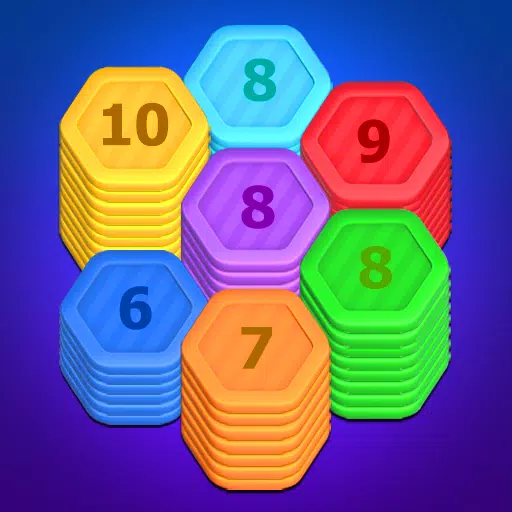 Hexa Stackडाउनलोड करना
Hexa Stackडाउनलोड करना -
 Monster Truck Soccerडाउनलोड करना
Monster Truck Soccerडाउनलोड करना -
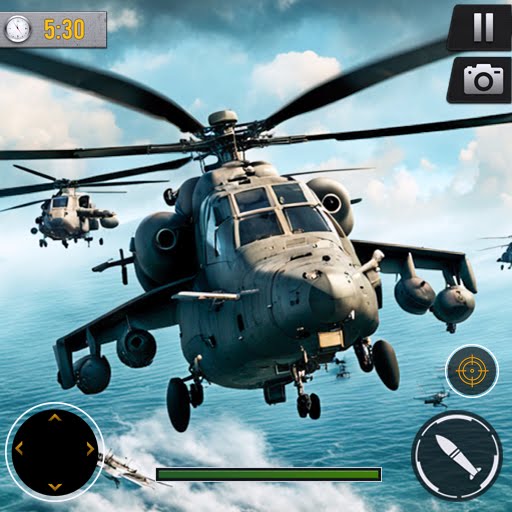 Gunship Battle Offline Gameडाउनलोड करना
Gunship Battle Offline Gameडाउनलोड करना
- मशरूम जाओ! फंगी प्रशंसकों के लिए को-ऑप डंगऑन एडवेंचर की शुरुआत की गई
- ईशनिंदा अब एंड्रॉइड पर!
- हिटमैन डेव्स की "प्रोजेक्ट फैंटेसी" ऑनलाइन आरपीजी को फिर से परिभाषित करने की उम्मीद करती है
- द एल्डर स्क्रॉल्स: कैसल्स अब मोबाइल पर उपलब्ध है
- NYT संकेत और उत्तर: 10 जनवरी, 2025 को गाइड
- Minecraft का 'इन योर वर्ल्ड' मॉड: एक रोमांचक अपडेट